タスクマネージャー HDDアクティブ時間100%問題解消
【勝手に表示・・・難題は残る】

若い頃からの知人で無線仲間のOMさんより「パソコンがウィルス感染しているかも・・・」とレスキュー依頼がありました。
仕事で使って見えるパソコンなので速攻でQSY。
電源を入れると、「システム情報」「スタートアップメニュー」「Microsoft Edgeのヘルプ」「JW CADヘルプ」「Excelヘルプ」など、所かまわず勝手に表示されてしまいます。(アチャー)

記事検索をすると「勝手に表示・・・」というキーワードが沢山見つかりますが、今回の事象にピッタリの記事は見つかりません。
記事の内容を検証しながら一つ一つ実験するしかなさそうですが、その前に何とも動作が遅く、タスクマネージャーで見るとHDDのアクティブ時間が殆ど100%です。(苦)
この「HP Slim Desktop」は、Windows10からWindows11にアップグレードしたものですが、その頃から今回の事象が出るようになったとのことでした。
いろいろ試して見るとウィルス感染ではなさそうなので、キー操作の対処療法で一時的に逃げれそうです。

メンテナンス用のSSD250GBを持っているのでSSDクローンを作製したいのですが、3.5インチHDDなのでUSBケース経由では作成できません。(汗)

HP Slim Desktopは遅いながらも動作しているので、フリーのディスクバックアップソフトをインストールすることにします。
ただし最新版では使いたい機能が有料になっているので、以前にダウンロードして保存している古いバージョンを使います。
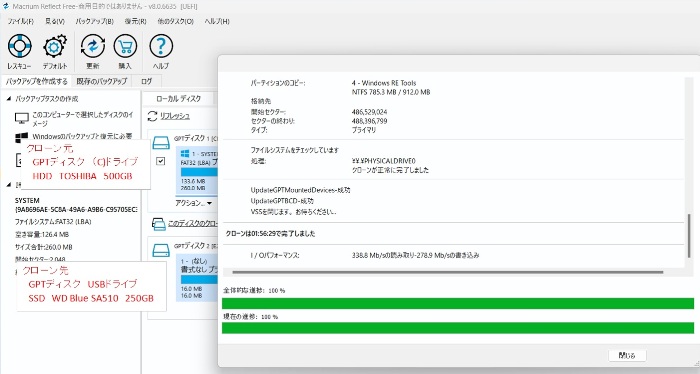
インストールが成功し、数時間かかったクローン作業も正常に完了。(ヤレヤレ)
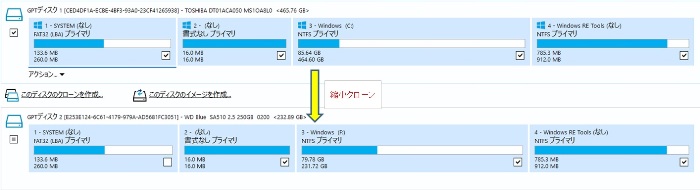
通常のフリーソフトでは元サイズと同等以上のSSDが必要ですが、この「Macrium Reflect Free」は小さいサイズのSSDに縮小クローンを作製できる優れものです。

クローンSSDを取り付け、電源オン。
これまでとは打って変わって、ほんの数十秒で立ち上がり、アプリもサクサクと動作します。
タスクマネージャー HDDアクティブ時間100%問題解消。(ヤッター)
これで完了ならいいのですが、「勝手に表示・・・」問題が立ちはだかります。
ネット上の記事の多さから考えて、かなりの難題のようです。・・・(泣)
【勝手に表示・・・難題は残る】

若い頃からの知人で無線仲間のOMさんより「パソコンがウィルス感染しているかも・・・」とレスキュー依頼がありました。
仕事で使って見えるパソコンなので速攻でQSY。
電源を入れると、「システム情報」「スタートアップメニュー」「Microsoft Edgeのヘルプ」「JW CADヘルプ」「Excelヘルプ」など、所かまわず勝手に表示されてしまいます。(アチャー)

記事検索をすると「勝手に表示・・・」というキーワードが沢山見つかりますが、今回の事象にピッタリの記事は見つかりません。
記事の内容を検証しながら一つ一つ実験するしかなさそうですが、その前に何とも動作が遅く、タスクマネージャーで見るとHDDのアクティブ時間が殆ど100%です。(苦)
この「HP Slim Desktop」は、Windows10からWindows11にアップグレードしたものですが、その頃から今回の事象が出るようになったとのことでした。
いろいろ試して見るとウィルス感染ではなさそうなので、キー操作の対処療法で一時的に逃げれそうです。

メンテナンス用のSSD250GBを持っているのでSSDクローンを作製したいのですが、3.5インチHDDなのでUSBケース経由では作成できません。(汗)

HP Slim Desktopは遅いながらも動作しているので、フリーのディスクバックアップソフトをインストールすることにします。
ただし最新版では使いたい機能が有料になっているので、以前にダウンロードして保存している古いバージョンを使います。
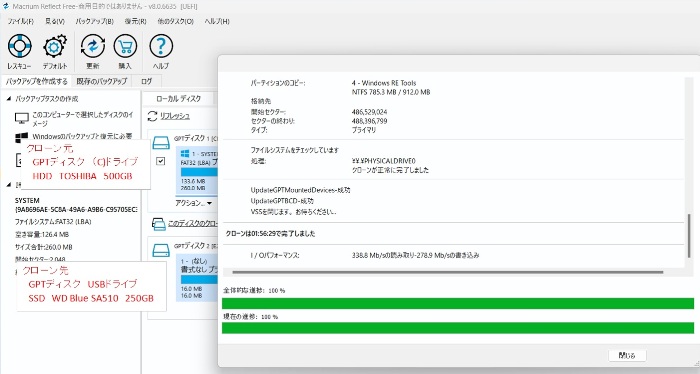
インストールが成功し、数時間かかったクローン作業も正常に完了。(ヤレヤレ)
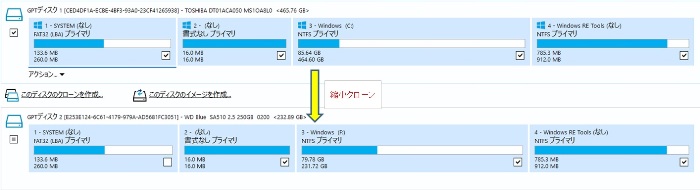
通常のフリーソフトでは元サイズと同等以上のSSDが必要ですが、この「Macrium Reflect Free」は小さいサイズのSSDに縮小クローンを作製できる優れものです。

クローンSSDを取り付け、電源オン。
これまでとは打って変わって、ほんの数十秒で立ち上がり、アプリもサクサクと動作します。
タスクマネージャー HDDアクティブ時間100%問題解消。(ヤッター)
これで完了ならいいのですが、「勝手に表示・・・」問題が立ちはだかります。
ネット上の記事の多さから考えて、かなりの難題のようです。・・・(泣)















コメントする